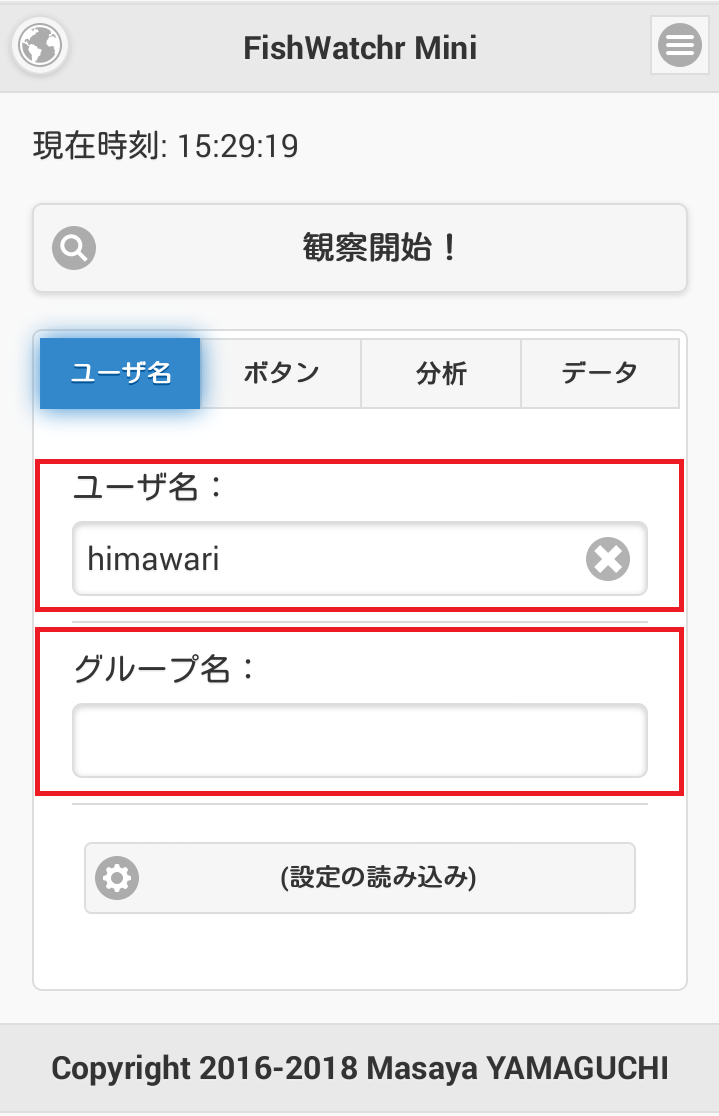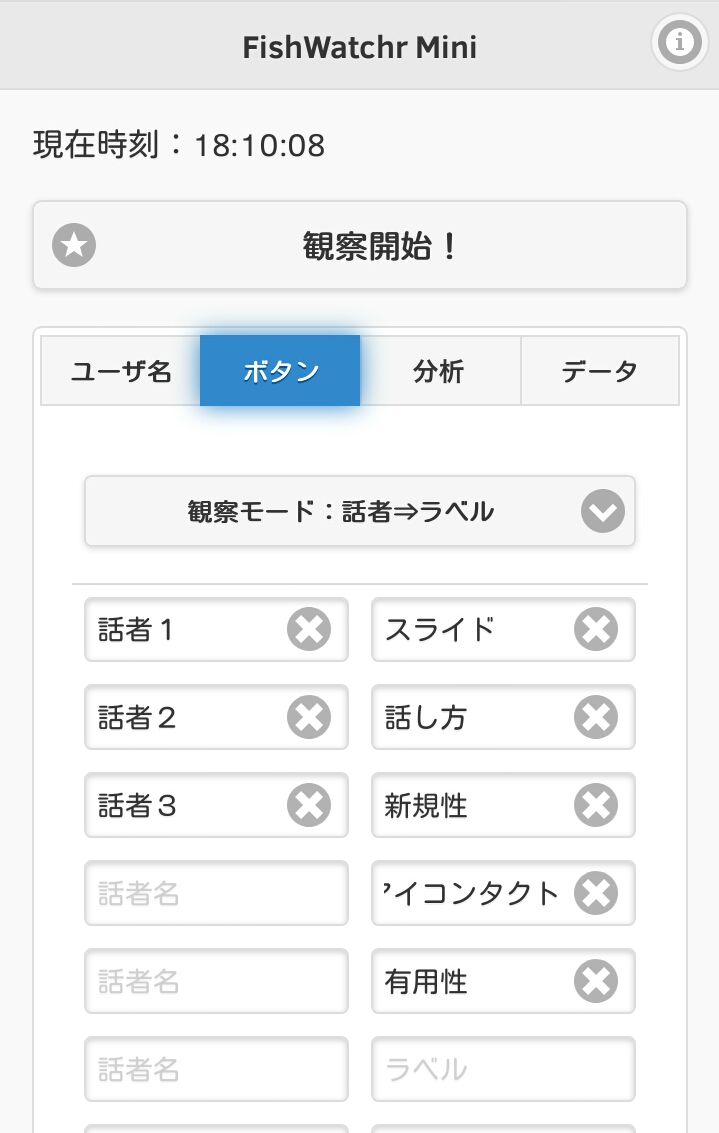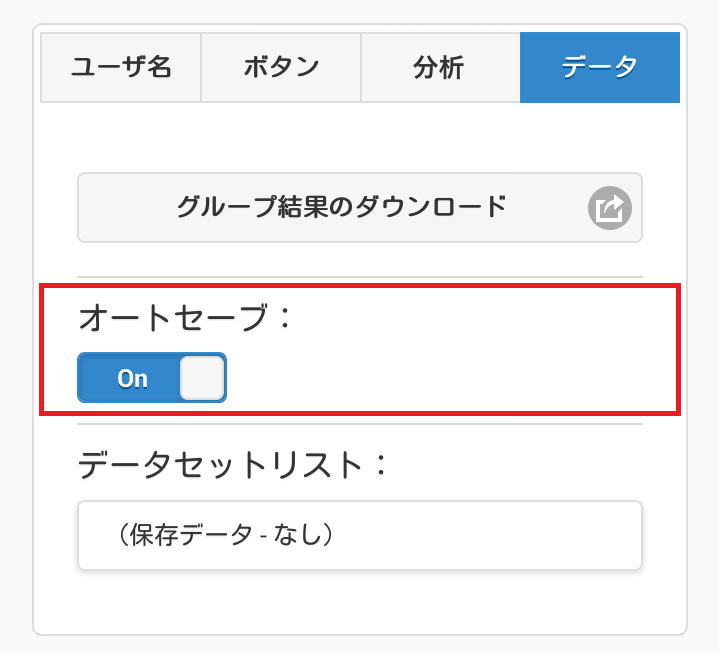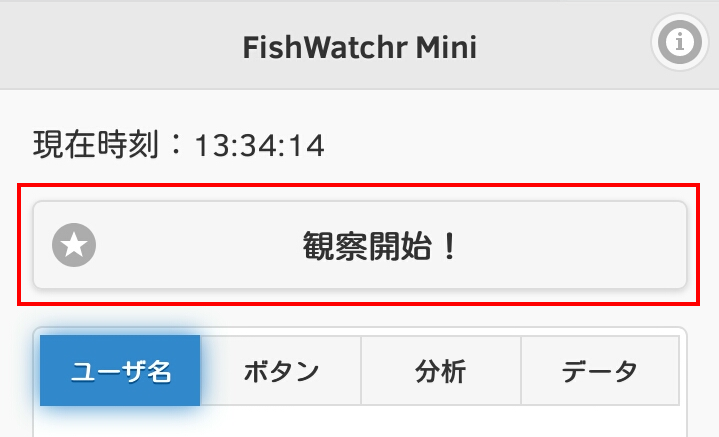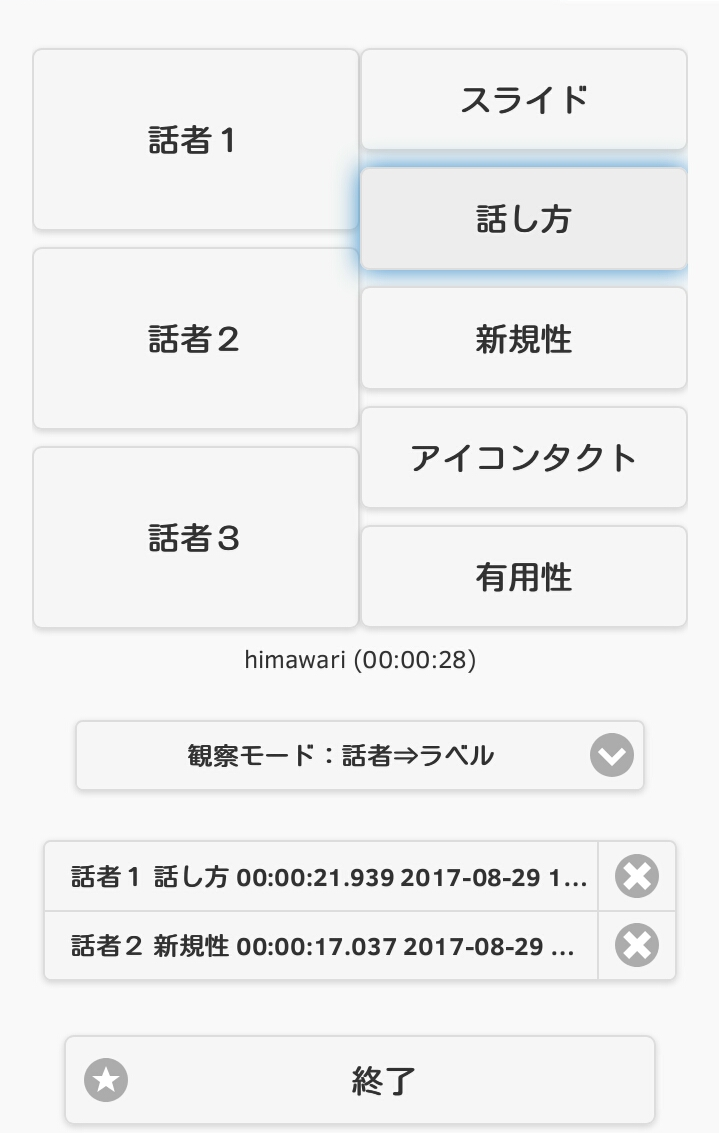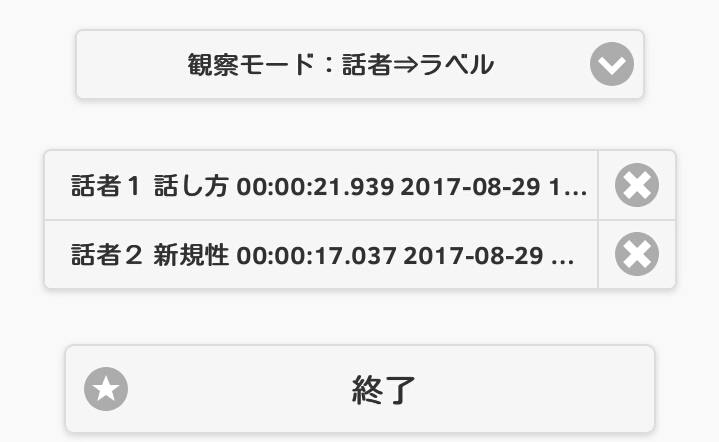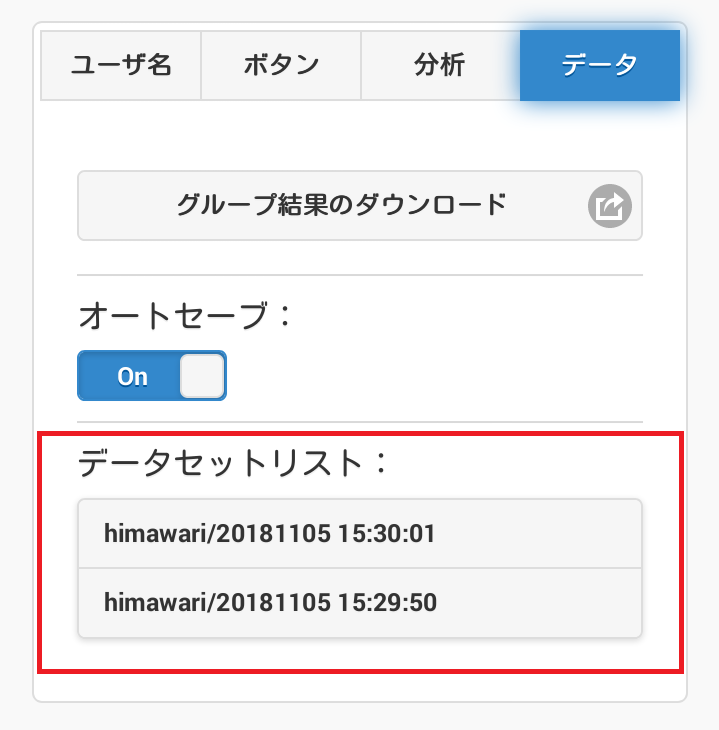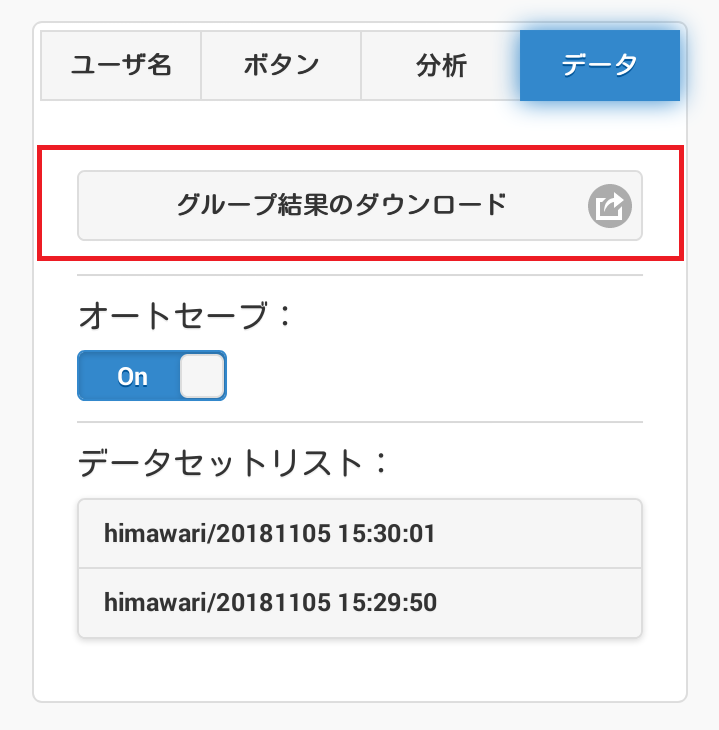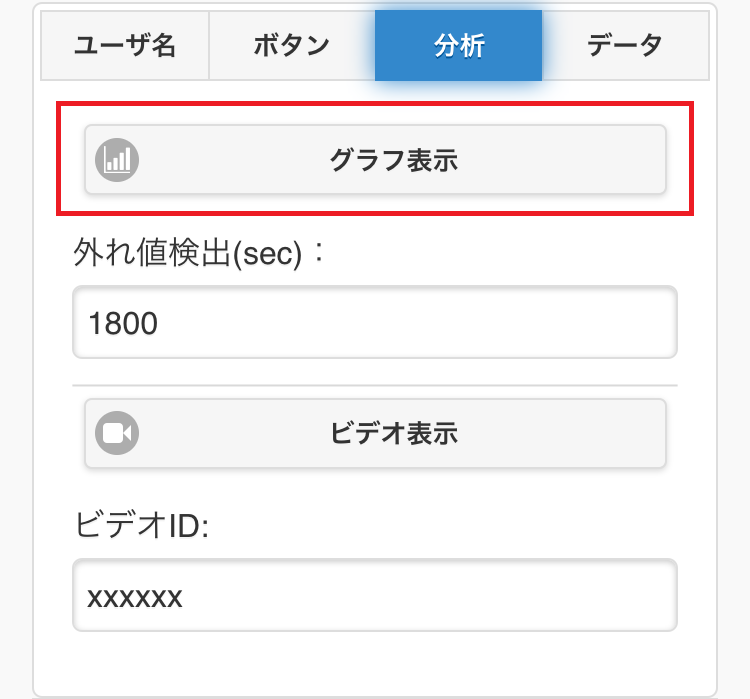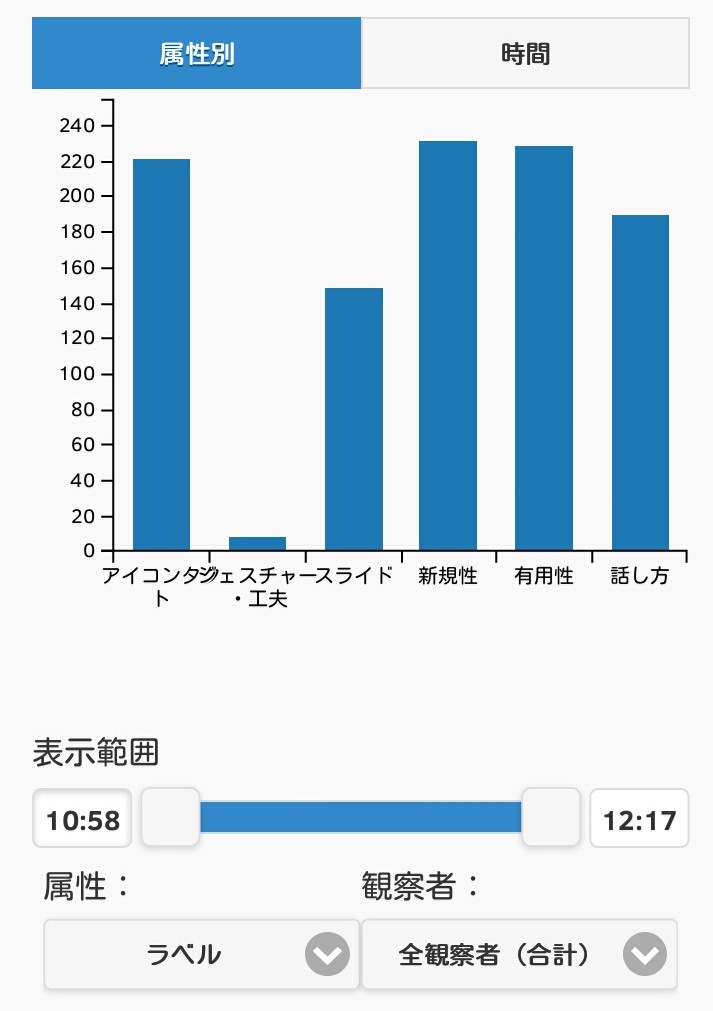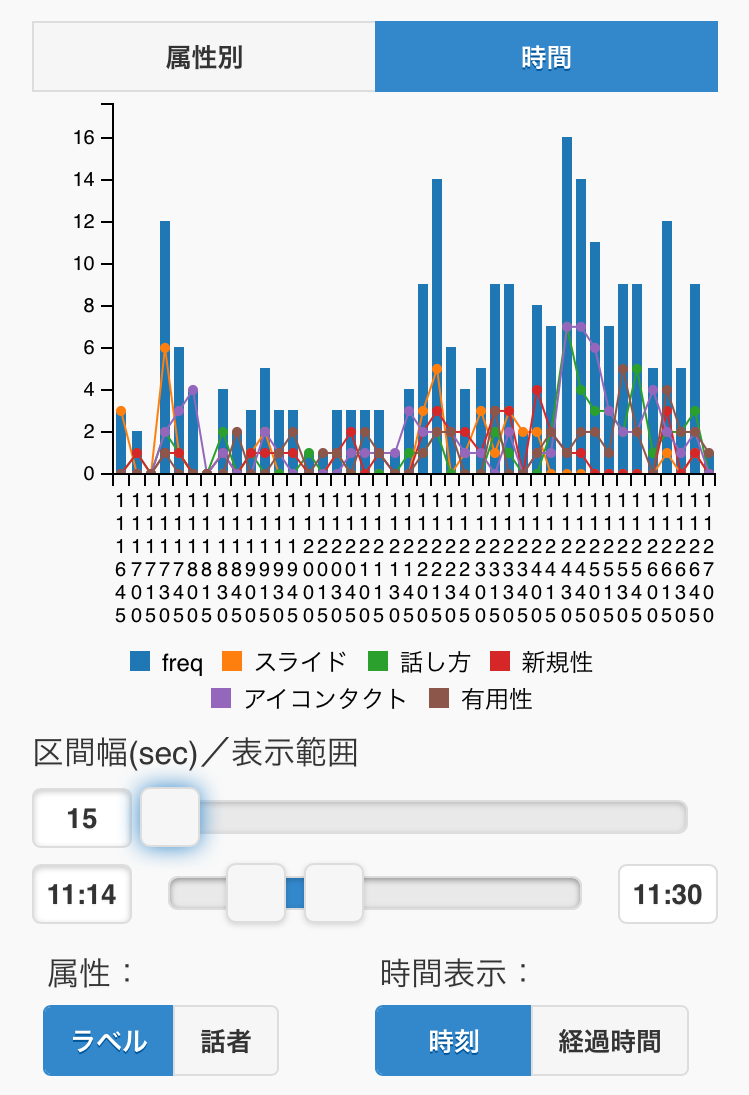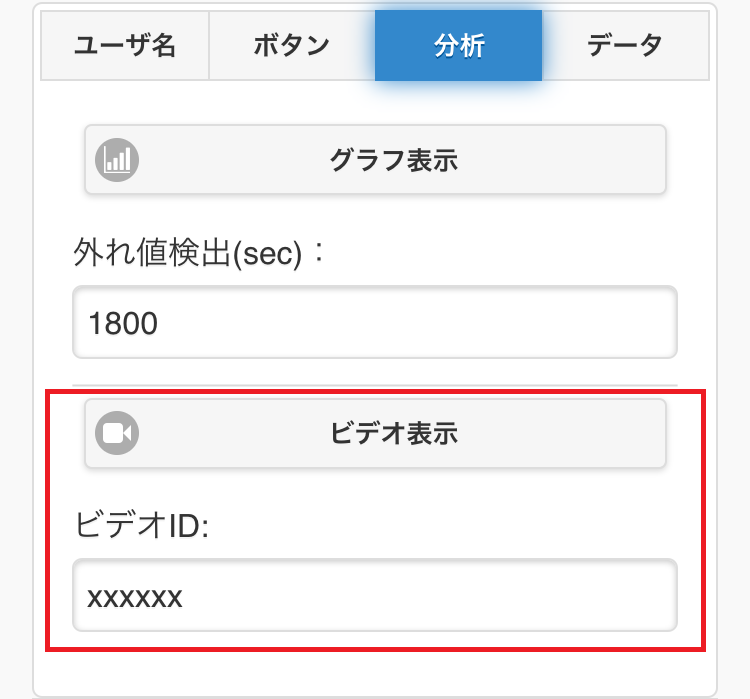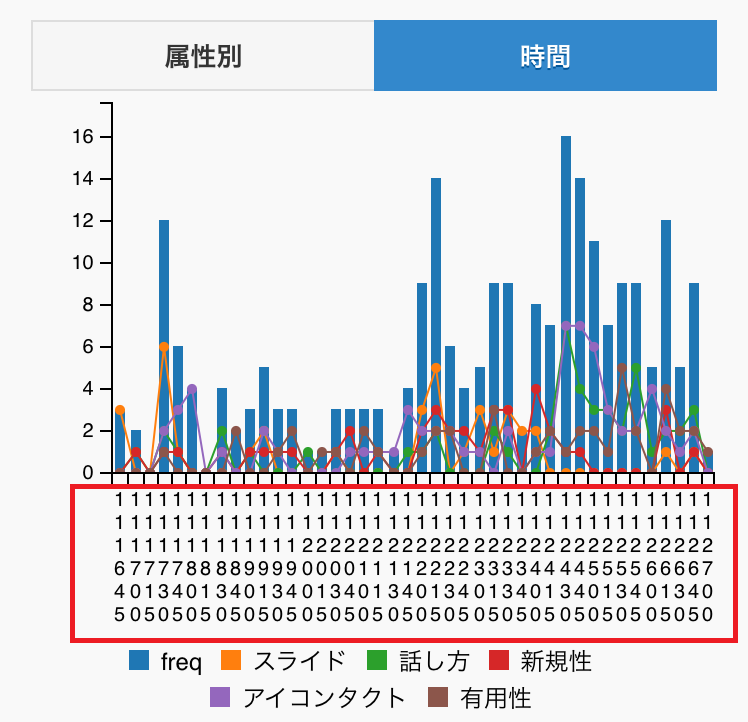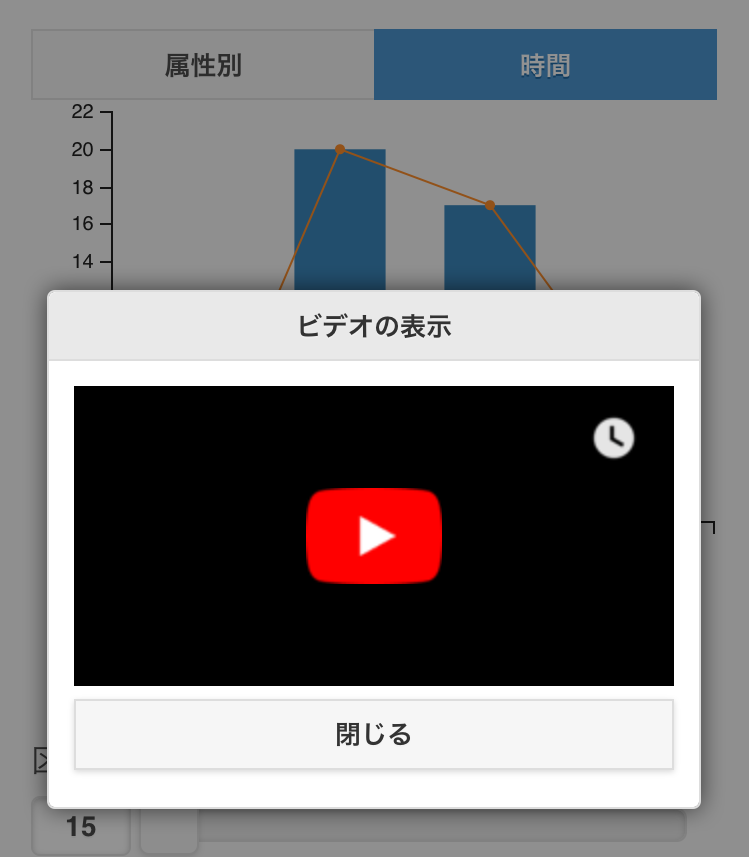![[PukiWiki] [PukiWiki]](image/pukiwiki.png)
観察支援ツール FishWatchr/Mini/manual/observation
Top/観察支援ツール FishWatchr/Mini/manual/observation1.観察前の設定†
1.1 ユーザ名・グループ名†
- ユーザ名を入力してください。半角の英数字のみ使用できます(例:TanakaTaro)。
- 任意で,グループ名を入力してください。使用できる文字は,半角の英数字のみです。
- 一人で観察する場合や,グラフ機能を用いない場合,特に必要ありません。
- グループ名をつける場合は,他の利用者と重ならないようにするなどの注意が必要です。
1.2 ボタンの設定と観察モードの選択†
- 「ボタン」タブを選択します。
- 「話者」(左列),「ラベル」(右列)を適宜設定します。なお,「話者」「ラベル」という意味付けは説明のためのものであり,自由に解釈してかまいません。
- プルダウンメニューから「観察モード」を選択します。観察モードは観察中にも変更できます。
- 「話者」:「話者」項目のみ観察対象とします。
- 「ラベル」:「ラベル」項目のみ観察対象とします。。
- 「話者⇒ラベル」:観察時に「話者」「ラベル」の順で,値を入力します。
- 「ラベル⇒話者」:観察時に「ラベル」「話者」の順で,値を入力します。
1.3 オートセーブ設定†
- 「データ」タブを選択します。
- オーセーブ機能をonにすると,観察終了後,サーバに自動的に観察結果を保存します。
- 手動でも保存(3.1を参照)できますが,操作に慣れていない場合は,グループ名を設定した上で,オートセーブ機能はonにすることをお勧めします。
- offで観察を行った場合,観察結果は使用しているブラウザ内に保存されます。
2.観察方法†
2.1 観察開始†
- 「観察開始!」ボタンを押してください。観察用の画面に切り替わります。
- ボタンを押した時刻が開始時間となります。
2.2 観察†
- 1.2で設定した入力ボタンが表示されます。
- 観察モードに応じて,入力ボタンを操作してください。
- 例えば,「話者⇒ラベル」モードでは,「ラベル」が押された段階で結果が記録されます。したがって,「話者1」⇒「スライド」の順でボタンを押すと,「太郎」「スライド」が記録されます。「スライド」を最初に押すと,「話者」項目の値は,未設定(-)となります。
- 観察モードは,観察中も変更できます。
- 1回の入力ごとに,次の情報が記録されます。
- 押したボタンの値(話者,ラベルの値)
- ユーザ名
- データ入力時刻
- 観察開始からデータ入力までの経過時間
- ショートカットキーが利用できます。
- 入力ボタン右列 ... 1〜8のキーに対応
- 入力ボタン左列 ... q,w,e,r,t,y,u,i のキーに対応
2.3 観察結果の表示と削除†
- 入力された結果は,直近の2個まで画面に表示されます。
- 各入力結果の右端の「✕」をクリックすると,当該の結果は削除されます(警告なしに削除されるので注意)。
2.4 観察の終了†
- 観察が終了したら,画面下の「終了」ボタンを押してください。最初の画面に戻ります。
- 一度終了すると,戻れませんので,注意してください。
3.観察結果の利用†
3.1 観察の表示・保存・ダウンロード†
- 観察を終了し,「データ」タブを開くと,「データセットリスト」に観察結果のリストが表示されるようになります。
- リスト項目の時刻は,観察を開始した時刻です。
- リストに表示されている観察結果は,使用しているブラウザに格納されているものです。そのため,ページをリロードしたり,ブラウザを終了したりすると消えてしまいますので,注意してください。
- リストの項目をクリックすると,処理方法の選択ダイアログが表示されますので,実行したい処理を選択して下さい。
- 表示(Text):
- 観察結果を表の形式で表示します。
- 表示(XML):
- 観察結果を FishWatchr形式(XML)で表示します。
- ダウンロード(Text):
- 選択した観察結果を Text 形式(タブ区切りのテキスト)に変換して,ダウンロードします。ブラウザの動作上,ダウンロードということになりますが,使用している機器からのダウンロードされるので,特定のサーバにアクセスするわけではありません。なお,iOSでは動作しません。
- ダウンロード(XML):
- 選択した観察結果を FishWatchr形式(XML)に変換して,ダウンロードします。Textの場合と同様,使用している機器からのダウンロードです。なお,iOSでは動作しません。
- サーバ保存:
- 選択した観察結果を FishWatchr Mini のサーバに保存します。オートセーブ機能をオンにしておくと,観察終了時に自動的にこの保存機能が実行されます。保存した結果は,一定期間(約180日)ダウンロードできる状態になります。期間を過ぎると,警告なしに削除されます。iOSは,上記のダウンロード機能が使用できないので,こちらを利用してください。
3.2 グループ結果のダウンロード†
- グループ名(1.2節)を入力し,「グループ結果」ボタンを押すと,指定したグループ名の観察結果を FishWatchr Mini のサーバから一括してダウンロードできます。
- ダウロードされるファイルは zip 形式です。次の内容を含みます。
- txt フォルダ: Text 形式の観察結果
- xml フォルダ: FishWatchr 形式の観察結果
- all_annotations.txt: Text 形式の観察結果を一つのファイルに統合した結果
- グループ名は他の利用者と重複する可能性があります。授業で利用する場合は,すでに利用されていないか,事前にグループ名を指定して,ファイルをダウンロードしてみることをお勧めします(使用されていない場合は,空のファイルがダウンロードされます)。
3.3 グラフ表示†
実行方法†
- グループ名をつけてサーバに保存した観察結果を一括してダウンロードし,グラフ表示することができます。
- 「分析」タブを開いてください。
- 「ユーザ名」タブでグループ名を入力し,「分析」タブで「グラフ表示」ボタンを押して下さい。
- 「外れ値検出」オプションは,グラフ表示時に外れ値(例えば,観察終了後30分あとに誤ってアノテーションしてしまったものなど)を除外するために用いられます。
- 観察データの時間的な間隔が指定値を超えると,外れ値として扱われます。0にすれば,全データがグラフ描画に使用されます。デフォルト値は,1800秒(30分)です。
- 通常の使用ではデフォルト値のままで問題ありません。
属性別表示†
- 「属性別」タブを選択すると,属性別のヒストグラムを表示します。
- 表示する属性は,次の項目から選択します。
- ラベル
- 対象
- 評価(平均)
... ラベル属性を数値にすると,「対象」ごとにその平均値が表示されます
- 表示するデータの観察者を次の項目から選択します。
- 全観察者(合計)
... 全観察者の結果を合算して表示します。 - 本人
... 「ユーザ名」欄で指定した観察者の結果のみ表示します。 - 本人/全観察者
... 「ユーザ名」欄で指定した観察者とその他の観察者の結果を比較して表示します。その他の観察者の結果は合算されます。 - 全観察者(比較)
... 全観察者の結果を個別に表示します。
- 全観察者(合計)
時間表示†
- 「時間」タブを選択すると,観察結果のヒストグラムを時系列順に表示します。
- ヒストグラムのバーをクリックすると,詳細が表示されます。
- グラフ下の凡例(例:スライド,話し方)をクリックすると,当該属性が強調表示されます。
- カテゴリ「_YOURS_」は「ユーザ名」欄で設定したユーザの行ったアノテーションです。
- ヒストグラムの区間幅と表示範囲は,下のスライダーで調整して下さい。なお,この調整結果は,「属性別表示」にも反映されます。
- 時間の表示形式は,画面下部で「時刻」「経過時間」が選択できます。
- スマートフォンのようにディスプレイが小さい場合は,横表示にすると若干見やすくなります。
3.4 ビデオ表示 (実験的機能)†
3.4.1 単純再生†
- 「分析」タブの「ビデオID」欄でYoutubeのビデオID,もしくは,ビデオファイルのURLを指定して下さい。なお,ビデオのURLが「https://www.youtube.com/watch?v=xxxxの場合,xxxxがビデオIDとなります。
- 「ビデオ表示」ボタンを押すと,ビデオが再生されます。
3.4.2 アノテーション結果との連携再生†
- 「分析」タブの「ビデオID」欄でYoutubeのビデオID,もしくは,ビデオファイルのURLを指定して下さい。
- 「分析」タブの「グラフ表示」ボタンを押して,グラフを表示して下さい。ビデオが再生できるのは,「時間」タブの時系列表示時です。横軸の時間表示部分をクリックすると,当該位置からビデオ再生が行われます。
Last-modified: 2019-07-01 (月) 10:39:49